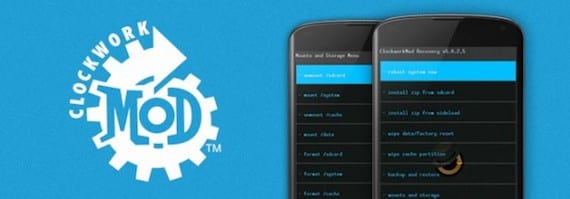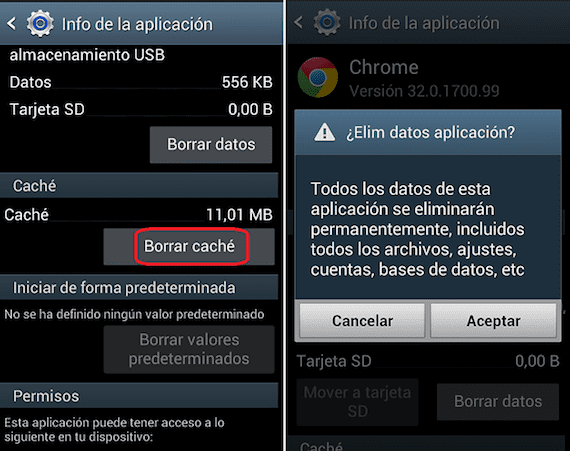
De seguro que más de una vez te ha pasado, por muchos GB de almacenamiento que tenga tu terminal que te quedas sin memoria. Precisamente por ello es importante de vez en cuanto hacer un borrado de caché para poder recuperar aquella que está ocupada por datos innecesarios. En Androidsis hemos hablado del tema, y precisamente respecto a ello os recuerdo un tutorial en el que os explicábamos सभी टर्मिनल सेवाओं के कैश को साफ़ करके स्मृति को पुनर्प्राप्त करने के लिए कदम। लेकिन आज हम देखेंगे ऐप कैश डेटा को कैसे साफ़ करें निर्धारित किया गया है, क्योंकि कई मामलों में कुछ एप्लिकेशन स्टोरेज स्पेस की कमी के लिए जिम्मेदार हैं।
आगे हम आपको जो समझाने जा रहे हैं वह एक है एंड्रॉइड में किसी एप्लिकेशन के कैश से डेटा को कैसे साफ़ करें, इसके बारे में चरण दर चरण किसी भी स्थापना की आवश्यकता के बिना, वह है, बस अपने Android फोन के मानक विन्यास तक पहुँचने के द्वारा। यदि आपके पास रूट वाला टर्मिनल है (यदि आप नौसिखिया हैं, तो हम इस विषय को बाद के लिए छोड़ देते हैं), तो आप एक बार में जाने के बजाय सभी अनुप्रयोगों के कैश की एक सामान्य समाशोधन भी कर सकते हैं।
एंड्रॉइड पर ऐप कैश डेटा को कैसे साफ़ करें
- यदि आप जानते हैं कि आपको अपने एंड्रॉइड टर्मिनल पर जगह की आवश्यकता है, लेकिन आप नहीं जानते कि कहां से डिलीट करना शुरू किया जाए, तो मैं सुझाव देता हूं कि आप उन एप्लिकेशन को एक्सेस करें, जिनका आप सबसे ज्यादा इस्तेमाल करते हैं, क्योंकि कैश क्लियर करने का मतलब है कचरे से छुटकारा पाना जो ठीक से उत्पन्न होता है। जब विशिष्ट एप्लिकेशन उपयोगकर्ता का उपयोग करें। इसके अलावा, ध्यान रखें कि मैसेजिंग और सोशल एप्लिकेशन सबसे अधिक डेटा जमा करते हैं, इसलिए पहली बार में उन पर ध्यान देना निश्चित रूप से आपकी मदद करेगा यदि आप नहीं जानते कि क्यों। स्मृति को पुनर्प्राप्त करना शुरू करना
- हम सेटिंग विकल्प में मुख्य एंड्रॉइड मेनू का उपयोग करते हैं। दिखाई देने वाले सबमेनू के भीतर, एप्लिकेशन या एप्लिकेशन पर क्लिक करें।
- अब आपके डिवाइस पर आपके द्वारा इंस्टॉल किए गए सभी एप्लिकेशन दिखाई देंगे। जैसा कि हमने आपको बताया, हम एक-एक करके जाने वाले हैं, इसलिए यदि आप एक नौसिखिया हैं, तो मैं आपको सलाह देता हूं, यदि आपने उन्हें स्थापित किया है, तो व्हाट्सएप, फेसबुक या इसी तरह से क्लिक करके शुरू करें।
- एक बार जब आप उन पर क्लिक करते हैं, तो आप पाएंगे कि एक मेनू है जैसे हमने आपको स्क्रीनशॉट में दिखाया है। इसमें, आपको Caché से संबंधित भाग को एक्सेस करना होगा और Clear Cache के बटन को दबाना होगा।
- ऐसा करने से एक पुष्टिकरण मेनू आएगा। स्वीकार करें और प्रक्रिया समाप्त होने तक प्रतीक्षा करें। अब आपने वह डेटा डिलीट कर दिया होगा जो उसने संकेत दिया था और आपके एंड्रॉइड पर अधिक मेमोरी उपलब्ध होगी
एंड्रॉइड पर ऐप कैश डेटा को रूट से कैसे साफ़ करें
ऊपर की प्रक्रिया में हमने जो समझाया, वह आसान विकल्प था। यही है, उन उपयोगकर्ताओं के लिए बिना किसी इंस्टॉलेशन के अनुशंसित है जो फ़ैक्टरी Android पर जीवन को जटिल नहीं करना चाहते हैं। लेकिन अगर आपके पास अपना एंड्रॉइड मोबाइल है, तो आप इस एप्लिकेशन के कैश डेटा को मिटाने का विकल्प चुन सकते हैं। ClockworkMod वसूली। यही है, यदि आप इन चरणों का पालन करते हैं, तो आप उन सभी कैश को पुनर्प्राप्त करेंगे जो सभी इंस्टॉल किए गए एप्लिकेशन कब्जे में थे।
- पुनर्प्राप्ति मोड में डिवाइस को पुनरारंभ करें
- वाइप कैश पार्टीशन विकल्प पर पहुँचें
- हम एक रिबूट बाहर ले जाते हैं और टर्मिनल के लिए प्रक्रिया शुरू होने तक प्रतीक्षा करते हैं
- अब आपके पास शून्य डेटा और अधिक स्टोरेज मेमोरी के साथ सभी एप्लिकेशन का कैश उपलब्ध होना चाहिए।